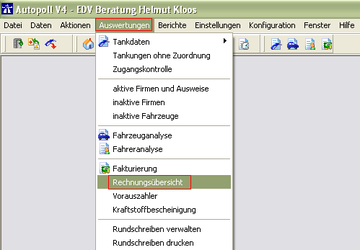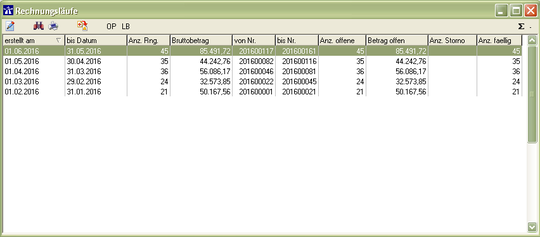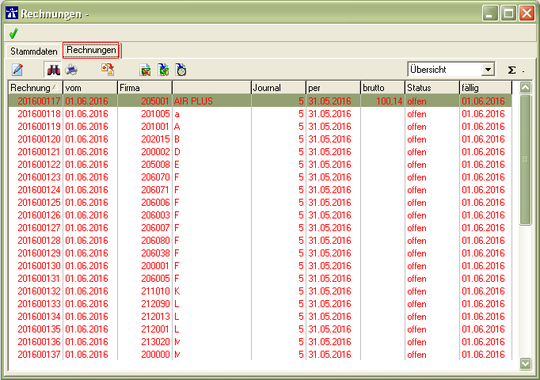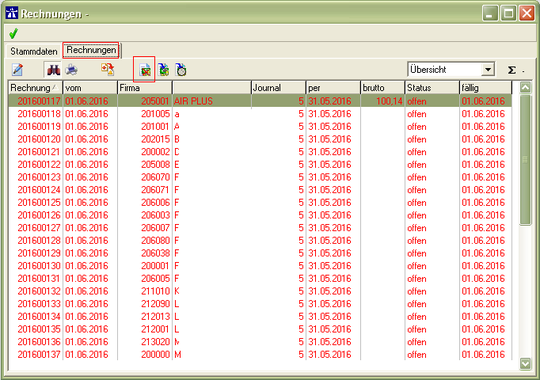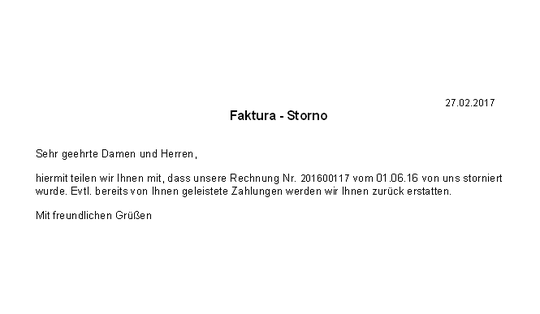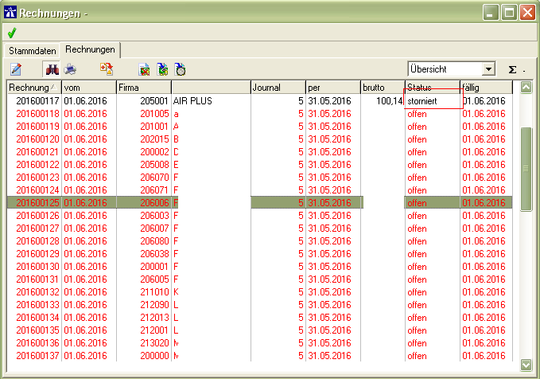Stornierung: Unterschied zwischen den Versionen
| Zeile 52: | Zeile 52: | ||
===Abschlussarbeiten Stornierung=== | ===Abschlussarbeiten Stornierung=== | ||
| + | [[Datei:STORNO_4.PNG|300px|top|right]] | ||
| + | |||
Alle Transaktionen der stornierten Rechnung/en werden zurückgesetzt was die Faktura angeht und erhalten den Status storniert. Je nachdem wie viele Rechnungen mit wie vielen Transaktionen storniert wurden, kann dieser Vorgang einige Minuten in Anspruch nehmen. Sind alle Transaktionen im Status geändert, erscheint eine Meldung. | Alle Transaktionen der stornierten Rechnung/en werden zurückgesetzt was die Faktura angeht und erhalten den Status storniert. Je nachdem wie viele Rechnungen mit wie vielen Transaktionen storniert wurden, kann dieser Vorgang einige Minuten in Anspruch nehmen. Sind alle Transaktionen im Status geändert, erscheint eine Meldung. | ||
| − | |||
| − | |||
{{clr}} | {{clr}} | ||
Version vom 27. Februar 2017, 09:47 Uhr
![]() IN ARBEIT vo:
IN ARBEIT vo:
Einleitung
Falls notwendig können in Autopoll Rechnungen storniert werden.
Vorbereitungen
Storno- oder Wiederholungssystem
Standardmäßig sind alle Autopoll PLUS Varianten als Stornosystem eingestellt, d.h. eine bereits erstellte Rechnung kann nicht nochmal erstellt werden. Zur Überprüfung einfach eine Faktura im Probelauf durchführen mit den selben Einstellungen. Werden dabei keine Sätze zur Verarbeitung angezeigt, handelt es sich um ein Stornosystem und die Rechnungen müssen storniert werden, bevor die Transaktionen geändert und refakturiert werden können. Werden Sätze zur Verarbeitung angezeigt, handelt es sich um ein Wiederholungssystem und die rechnung kann einfach erneut erstellt werden.
Datensicherung
Es ist ratsam vor einer Stornierung, wie auch vor einer Fakturierung, eine Datensicherung vorzunehmen und danach nur die Stornierung durchzuführen, keine anderen Aktionen. Sollte etwas schief gehen kann auf die Datensicherung zurückgegriffen werden.
Aufruf Rechnungsübersicht
Zur Stornierung muss die Rechnungsübersicht geöffnet werden.
letzte vergebene Rechnungsnummer ermitteln
Soll nach der Stornierung der Rechnung/en eine Refakturierung mit den selben Rechnungsnummern stattfinden, so muss die letzte vergebene Rechnungsnummer für die erste Fakturierung nach der Refakturierung notiert werden. Details unter Refakturierung.
Aufruf Rechnungslauf Rechnungen
Für die Stornierung den betroffenen Rechnungslauf öffnen, damit die Rechnungen angezeigt werden.
Stornierung
Rechnungen markieren
Die Rechnungen markieren, die storniert werden sollen.
Stornierung starten
Mit dem Button die Stornierung der vorher markierten Rechungen starten.
Die letzte Sicherheitsabfrage vor der Stornierung muss bestätigt werden.
Abfrage Gutschriftserzeugung
Storno Beleg
Es wird für jede stornierte Rechnung ein Storno-Beleg erstellt und im PDF-Verzeichnis von Autopoll wie bei einer normalen Fakturierung gespeichert. In der Regel dient dieser Beleg nur der internen Verwendung.
Abschlussarbeiten Stornierung
Alle Transaktionen der stornierten Rechnung/en werden zurückgesetzt was die Faktura angeht und erhalten den Status storniert. Je nachdem wie viele Rechnungen mit wie vielen Transaktionen storniert wurden, kann dieser Vorgang einige Minuten in Anspruch nehmen. Sind alle Transaktionen im Status geändert, erscheint eine Meldung.
Stornierung beendet
Die Stornierung ist beendet wenn die Rechnungsübersicht wieder sichtbar ist und alle markierten Rechnungen den Status storniert erhalten haben.
Rechnungs-Refakturierung
Details unter Refakturierung